Microsoft Edge viruso šalinimas - Viruso pašalinimo vadovas
Microsoft Edge viruso pašalinimas
Kas yra Microsoft Edge virusas?
Apgaulingos Microsoft Edge žinutės skirtos Windows 10 kompiuterių vartotojams
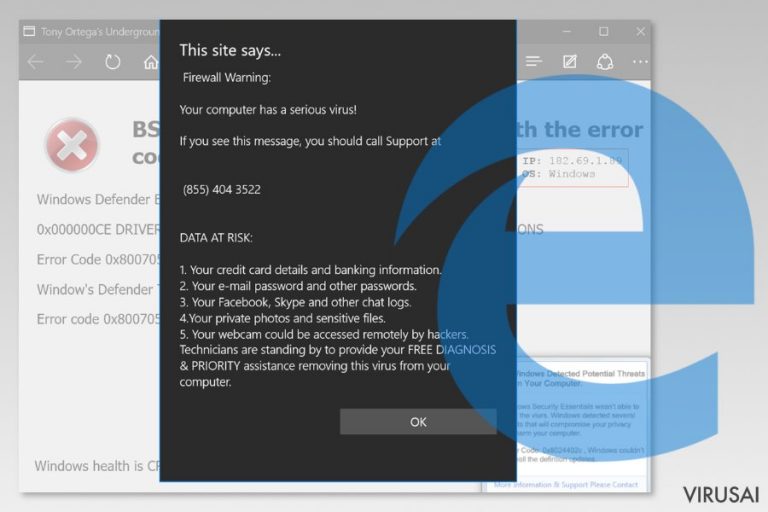
„Microsoft Edge virus“ – tai terminas, apibūdinantis techinės pagalbos virusą, kurio taikinys – naršyklės, pagal numatytuosius parametrus įmontuotos į Windows 10, vartotojai. Ekrane jis rodo netikrą svetainės puslapį, kuriame kompiuterio savininkas informuojamas apie sistemoje aptiktą virusą bei nukreipiamas skambinti (855) 404 3522 numeriu. Neįkliūkite į spąstus, nes tai tik melagingtas techninės pagalbos pranešimas, todėl jokiu būdu nesurinkite nurodyto numerio.
Naršyklės peradresavimai į netikrą svetainę gali būti inicijuojami tuoj pat po reklaminės ar kitos potencialiai nepageidaujamos programos įsirašymo. Be to, kai kurios pažeistos svetainės taip pat gali nukreipti naršyklę į netikrą Microsoft Edge viruso puslapį.
Pranešime įvardijamas klaidos kodas, pavyzdžiui, 0x8024402c (tai viena iš realių Windows atnaujinimo klaidų, kuri neturi nieko bendro su melagingais pranešimais), bei pateikiama žemiau nurodyta informacija:
Firewall Warning:
Your computer has a serious virus!
If you see this message, you should call Support at
(855) 404 3522DATA AT RISK:
1 Your credit card details and banking information.
2. Your e-mail password and other passwords.
3. Your Facebook, Skype and other chat logs.
4.Your private photos and sensitive files.
5. Your webcam could be accessed remotely by hackers.
Technicians are standing by to provide your FREE DIAGNOSIS
& PRIORITY assistance removing this virus from your computer.
Neskaitant viso to, Microsoft Edge techninės pagalvos virusas taip pat aktyvuoja garsinį failą ir taip, pranešimą gali būti sudėtinga išjungti. Jis gali pasirodyti kaskart kai atsidarysite Edge naršyklę ar net pakeisti pradinį naršyklės puslapį.
Neretai šis kibernetinis virusas užblokuoja naršyklę ir neleidžia uždaryti rodomo pranešimo. Tokiu atveju, turėtumėte priverstinai uždaryti naršyklę ir pradėti Microsoft Edge viruso šalinimo procesą. Nepqamirškite, kad jūsų kompiuteris nėra užkrėstas virusu, kurio pavadinimas yra įvardijamas iššokančiame lange, todėl tikrai nereikia skaminti nurodytu numeriu.
Žmonės, atsakingi už Microsoft Edge viruso platinimą, gali bandyti įgyvendinti įvairius piktavališkus darbeliu, tokius kaip:
- apgaulės būdu paskatinti jus nusipirkti visiškai bevertę programinę įrangą, tariamai skirtą sistemos valymui;
- įtikinti jus įsirašyti nuotoliniam prisijungimui skirtas programas, tam kad nusikaltėliai galėtų prisijungti prie sistemos ir „pataisyti“ iškilusias problemas;
- išpešti asmeninę informaciją ar net finansinius duomenis.
Taigi, skambindami tariamu pagalvos numeriu rizikuojate įsirašyti pavojingą programą į kompiuterį, prarasti pingius ar patirti tapatybės vagystę. Jeigu jus nuolat vargina minėtas prnaešimas, turėtumėte įsirašyti FortectIntego ar kitą antivirusinę programą ir nedelsiant pašalinti Microsoft Edge virusą.
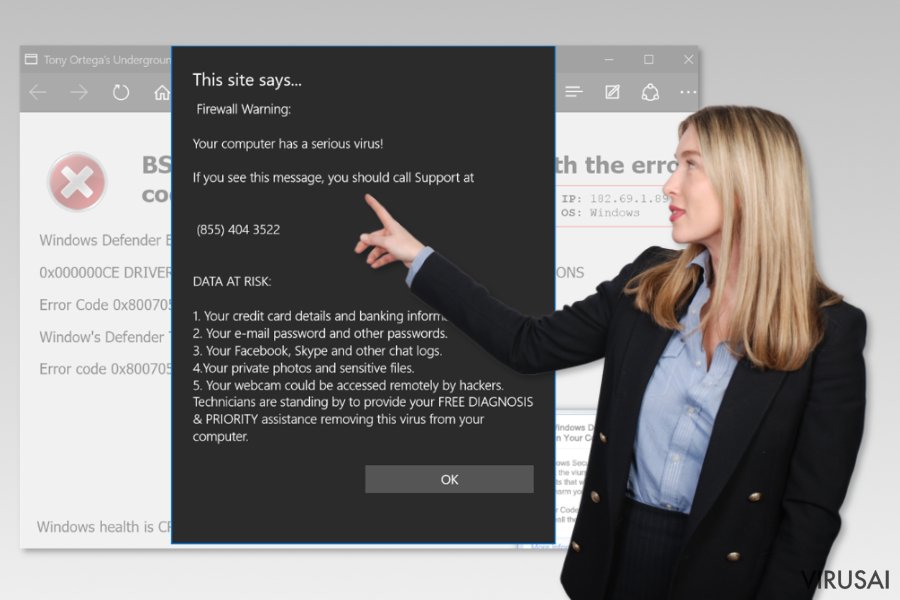
Šis virusas gali plisti programinės įrangos paketų bei abejotinų pranešimų pagalba
Microsoft Edge viruso platinimui naudojamas tradicinis potencialiai nepageidaujamų programų platinimo būdas, vadinimas „Bundling“. Tai reiškia, kad jis gali būti pristatomas kaip įrankių juosta, naršyklės plėtinys ar kita legali programa bei įtraukas kaip vienas iš nemkokamos programos komponentų.
Potencialiai nepageidaujamas programas labai lengva įsirašyti, ypač tiems, kurie pasikliauja „Recommended” diegimo būdu arba netikrina „Advanced” įrašymo metu pateikiamos informacijos. Labai svarbu visuomet rinktis „Advanced” įrašymo būdu, atidžiai perskaityti visą pateiktą informaciją bei nužymėti iš anskto varnele pažymėtus priedus.
Be to, nereikėtų pamiršti, kad įvairūs internete pasirodantys pranešimai taip pat gali būti naudojami virusų platinimui. Kibernetinio saugumo ekspertai įspėja būti atsargiems su reklamomis, siųlančiomis įsirašyti apsaugai skirtas programas, atsisiųsti sistemos atnaujinimus arba informuojančiomis apie jūsų sistemoje aptiktą virusą.
Microsoft Edge viruso šalinimas
Nors Microsoft Edge virusą įmanoma pašalinti įprastu būdu, t.y. pašalinti savo rankomis, šiam tikslui mes rekomenduojame naudoti specialiai tam skirtą programą. Kadangi šis virusas gali įrašyti papildomų komponentų, visus juos nustatyti ir pašalinti gali būti sudėtinga, todėl naudodami profesionalią antivirusinę programą sutaupysite laiko ir užtikrinsite išinstaliavimo proceso sėkmę.
Vis dėlto, jeigu pirmenybę teikiate Microsoft Edge viruso šalinimui rankiniu būdu, turėtumėte atlikti šiuos veiksmus:
- Atsidarykite Task Manager ir eikite į Processes Tab.
- Suraskite Microsoft Edge procesą, dešiniu pelės klavišu ant jo spustelėkite ir pasirinkite End Task.
- Išjunkite interneto ryšį.
- Eikite į šį katalogą:
C:\Users\YOUR_USERNAME\AppData\Local\Packages\Microsoft.MicrosoftEdge_xxxxxxxxxxxxx\AC\MicrosoftEdge\User\Default\Recovery\Active
PASTABA. „xxxxxx“ dalis kiekvienam kompiuterio varotojui pateikiama skirtingai. - Once in this directory, delete the last folder.
Be to, turėtumėte patikrinti, ar kompiuteryje nėra kitų įtartinų programų bei failų. Apačioje pateiktos instrukcijos padės jums tą padaryti.
Tam, kad sėkmingai panaikintumėte sistemines klaidas, kurios gali būti sukeltos virusų infekcijos, naudokitės FortectIntego. SpyHunter 5Combo Cleaner ir Malwarebytes programos gali būti naudojamos kitų potencialiai nepageidaujamų programų ir virusų bei jų komponentų aptikimui.
Rankinis Microsoft Edge viruso pašalinimas
Nepageidaujamų programų šalinimas iš Windows
Tam, kad pašalintumėte visus su kenkėjiška programa susijusius komponentus iš Windows, turėtumėte atidžiai peržvelgti įdiegtų programų sąrašą. Be to, reikėtų atkurti naršyklės parametrus.
Norėdami pašalinti Microsoft Edge virusas iš Windows 10/8 įrenginių, atlikite šiuos veiksmus:
- Windows paieškos laukelyje įrašykite Control Panel ir paspauskite Enter arba spustelėkite ant paieškos rezultato.
- Programs dalyje pasirinkite Uninstall a program.

- Sąraše raskite įrašus, susijusius su Microsoft Edge virusas ar bet kuria kita neseniai įdiegta įtartina programa.
- Dešiniuoju pelės mygtuku spustelėkite programą ir pasirinkite Uninstall.
- Jei iššoko User Account Control, paspauskite Yes.
- Palaukite, kol bus baigtas pašalinimo procesas, o tada spustelėkite OK.

Jei naudojate Windows 7/XP, tuomet atlikite šiuos žingsnius:
- Spauskite Windows Start > Control Panel, esantį dešiniajame skydelyje (jeigu naudojate Windows XP spauskite Add/Remove Programs).
- Atsidūrę Control Panel pasirinkite Programs > Uninstall a program.

- Pasirinkite nepageidaujamą programą spustelėdami ją vieną kartą.
- Viršuje spauskite Uninstall/Change.
- Tam, kad patvirtintumėte žingsnį, spauskite Yes.
- Kai pašalinimas bus baigtas, spauskite OK.
Ištrinkite iš „Mac“
„Mac“:
- Meniu juostoje pasirinkite Go > Applications.
- Applications aplanke ieškokite visų susijusių įrašų.
- Spustelėkite programą ir vilkite ją į Trash (arba dešiniuoju pelės mygtuku spustelėkite ją ir pasirinkite Move to Trash).

Norėdami pilnai pašalinti nepageidaujamą programą, turite pasiekti Application Support, LaunchAgents ir LaunchDaemons aplankus ir ištrinti atitinkamus failus:
- Pasirinkite Go > Go to Folder.
- Įveskite /Library/Application Support ir paspauskite Go arba spustelėkite Enter.
- Application Support aplanke ieškokite abejotinų įrašų ir juos ištrinkite.
- Dabar tokiu pačiu būdu įveskite /Library/LaunchAgents ir /Library/LaunchDaemons aplankus ir nutraukite visus susijusius .plist failus.

Iš naujo nustatykite MS Edge/Chromium Edge
Įsitikinkite, kad į Microsoft Edge naršyklę nebuvo įdigtas joks nežinomas priedas ar plėtinys. Tam, kad užtikrintumėte visų, su šiomis apgaulingomis žinutėmis susijusių komponentų, pašalinimą, atkurkuite Edge nustatymus.
Pašalinkite nepageidaujamus plėtinius iš MS Edge:
- Pasirinkite Meniu (tris horizontalius taškus naršyklės lango viršuje, dešinėje pusėje) ir paspauskite Extensions.
- Iš sąrašo pasirinkite susijusį plėtinį ir spustelėkite krumpliaračio piktogramą.
- Apačioje spauskite Uninstall.

Išvalykite slapukus ir kitus naršyklės duomenis:
- Spustelėkite Meniu (tris horizontalius taškus naršyklės lango viršuje, dešinėje pusėje) ir pasirinkite Privacy & security.
- Clear browsing data dalyje pasirinkite, ką norite išvalyti.
- Pasirinkite viską, išskyrus slaptažodžius (nors galbūt norėsite įtraukti medijų licencijas, jei įmanoma) ir spustelėkite Clear.

Atkurkite naujo skirtuko ir pagrindinio puslapio nustatymus:
- Spustelėkite meniu piktogramą ir pasirinkite Settings.
- Tuomet raskite On startup skyrių.
- Spustelėkite Disable, jei radote įtartiną puslapį.
Jei kiti veiksmai nepadėjo, iš naujo nustatykite MS Edge:
- Norėdami atidaryti užduočių tvarkyklę, paspauskite Ctrl + Shift + Esc.
- Spustelėkite lango apačioje esančią More details rodyklę.
- Pasirinkite Details.
- Dabar slinkite žemyn ir raskite kiekvieną įrašą su Microsoft Edge pavadinimu. Dešiniuoju pelės klavišu spauskite ant kiekvieno iš jų ir pasirinkite End Task, kad sustabdytumėte MS Edge veikimą.

Jei toks būdas jums nepadėjo, tuomet reikės griebtis išplėstinio Edge atstatymo metodo. Tačiau atminkite, jog prieš tęsdami turite išsisaugoti atsarginę duomenų kopiją.
- Savo kompiuteryje raskite šį aplanką: C:\\Users\\%username%\\AppData\\Local\\Packages\\Microsoft.MicrosoftEdge_8wekyb3d8bbwe.
- Kad pasirinktumėte visus aplankus, paspauskite klaviatūroje Ctrl + A.
- Spustelėkite juos dešiniuoju pelės mygtuku ir pasirinkite Delete.

- Dabar dešiniuoju pelės mygtuku spustelėkite Start mygtuką ir pasirinkite Windows PowerShell (Admin).
- Kai atsidarys naujas langas, nukopijuokite ir įklijuokite šią komandą, o tada paspauskite Enter:
Get-AppXPackage -AllUsers -Name Microsoft.MicrosoftEdge | Foreach {Add-AppxPackage -DisableDevelopmentMode -Register “$($_.InstallLocation)\\AppXManifest.xml” -Verbose

Instrukcijos Chromium Edge naršyklei
Ištrinkite plėtinius iš MS Edge (Chromium):
- Atidarykite Edge ir spauskite Settings > Extensions.
- Ištrinkite nepageidaujamus plėtinius spustelėdami Remove.

Išvalykite duomenis:
- Spustelėkite Meniu ir eikite į Settings.
- Pasirinkite Privacy and services.
- Clear browsing data dalyje pasirinkite, ką pašalinti.
- Time range skiltyje pasirinkite All time.
- Spauskite Clear now.

Iš naujo nustatykite MS Edge (Chromium):
- Spauskite ant Meniu ir pasirinkite Settings.
- Kairėje pusėje pasirinkite Reset settings.
- Pasirinkite Restore settings to their default values.
- Patvirtinkite pasirinkimą.

Iš naujo nustatykite Mozilla Firefox
Pašalinkite pavojingus plėtinius:
- Atidarykite Mozilla Firefox naršyklę ir spustelėkite Meniu (tris horizontalias linijas viršutiniame dešiniajame lango kampe).
- Pasirinkite Add-ons.
- Čia pasirinkite papildinius, susijusius su Microsoft Edge virusas, ir spauskite Remove.

Atstatykite pagrindinį puslapį:
- Norėdami atidaryti meniu, viršutiniame dešiniajame kampe spustelėkite tris horizontalias linijas.
- Pasirinkite Options.
- Home parinktyse įveskite pageidaujamą svetainę, kuri bus atidaryta kaskart, kai įjungsite Mozilla Firefox.
Išvalykite slapukus ir kitus duomenis:
- Spustelėkite Meniu ir pasirinkite Options.
- Eikite į Privacy & Security skyrių.
- Slinkite žemyn, kad rastumėte Cookies and Site Data.
- Spustelėkite Clear Data…
- Pasirinkite Cookies and Site Data ir Cached Web Content, o tuomet spauskite Clear.

Iš naujo nustatykite Mozilla Firefox
Jei atlikus visus žingsnius Microsoft Edge virusas vis tiek nebuvo pašalintas, tuomet iš naujo nustatykite Mozilla Firefox:
- Atidarykite Mozilla Firefox naršyklę ir spustelėkite Meniu.
- Eikite į Help ir pasirinkite Troubleshooting Information.

- Give Firefox a tune up dalyje spauskite Refresh Firefox…
- Kai iššoks langas, patvirtinkite veiksmą spausdami Refresh Firefox – taip turėtumėte sėkmingai pašalinti Microsoft Edge virusas.

Iš naujo nustatykite Google Chrome
Ištrinkite kenkėjiškus plėtinius iš Google Chrome:
- Atidarykite Google Chrome, spustelėkite Meniu (tris vertikalius taškus viršutiniame dešiniajame kampe) ir pasirinkite More tools > Extensions.
- Naujai atsidariusiame lange pamatysite visus įdiegtus plėtinius. Pašalinkite visus įtartinius papildinius, kurie gali būti susiję su plėtiniu spustelėdami Remove.

Išvalykite Chrome duomenis:
- Spustelėkite Meniu ir pasirinkite Settings.
- Privacy and security dalyje pasirinkite Clear browsing data.
- Pažymėkite Browsing history, Cookies and other site data, taip pat Cached images and files.
- Paspauskite Clear data.

Pakeiskite pagrindinį puslapį:
- Paspauskite ant meniu ir pasirinkite Settings.
- Startup skiltyje ieškokite įtartinos svetainės.
- Spustelėkite ant Open a specific or set of pages ir paspauskite tris taškus, kad rastumėte Remove parinktį.
Iš naujo nustatykite Google Chrome:
Jei kiti metodai nepadėjo, atkurkite Google Chrome nustatymus ir ištrinkite senus duomenis, kad pašalintumėte visus nenorimus komponentus:
- Spustelėkite Meniu ir pasirinkite Settings.
- Atėję į Settings slinkite žemyn ir spustelėkite Advanced.
- Slinkite žemyn ir raskite Reset and clean up skyrių.
- Spustelėkite Restore settings to their original defaults.
- Norėdami užbaigti pašalinimą, patvirtinkite šį žingsnį.

Iš naujo nustatykite Safari
Pašalinkite nepageidaujamus plėtinius iš Safari:
- Spustelėkite Safari > Preferences…
- Naujame lange pasirinkite Extensions.
- Pasirinkite nepageidaujamą plėtinį, susijusį su Microsoft Edge virusas, ir spauskite Uninstall.

Išvalykite Safari slapukus ir kitus duomenis:
- Spauskite Safari > Clear History…
- Išskleidžiamajame meniu ties Clear pasirinkite all history.
- Patvirtinkite paspausdami Clear History.

Jei aukščiau paminėti veiksmai nepadėjo, iš naujo nustatykite Safari:
- Spustelėkite Safari > Preferences…
- Eikite į Advanced skirtuką.
- Meniu juostoje pažymėkite Show Develop menu.
- Meniu juostoje spustelėkite Develop, tada pasirinkite Empty Caches.

Jeigu jau pašalinote šią programą ir sutvarkėte kiekvieną iš jos „užgrobtų“ Interneto naršyklių, rekomenduojame nepagailėti keleto minučių ir patikrinti kompiuterį su patikima antivirusine programa. Tai jums padės atsikratyti Microsoft Edge registro įrašų bei taip pat leis identifikuoti su šia programa susijusius virusus. Tam jūs galite naudoti vieną iš šių mūsų atrinktų programų: FortectIntego, SpyHunter 5Combo Cleaner arba Malwarebytes.
Jums rekomenduojama
Pasirinkite teisingą naršyklę ir padidinkite savo saugumą su VPN įrankiu
Internetinis šnipinėjimas pastaraisiais metais tampa vis didesne problema, todėl žmonės vis dažniau domisi kaip apsaugoti savo privatumą. Vienas iš pagrindinių būdų, kaip sustiprinti savo saugumą – pasirinkti saugiausią, privatumą galinčią suteikti interneto naršyklę. Nors žiniatinklio naršyklės negali užtikrinti visiško privatumo ir saugumo, tačiau kai kurios iš jų yra daug pažangesnės tokių funkcijų srityje.
Be to, naudodamiesi Private Internet Access VPN galite naršyti internete visiškai anonimiškai ir dar labiau sustiprinti savo apsaugą. Ši programinė įranga nukreipia srautą per skirtingus serverius, taip užmaskuodama jūsų IP adresą ir buvimo vietą. Pasitelkę saugios naršyklės ir VPN derinį, galėsite naršyti internete be jokios baimės tapti nusikaltėlių ar šnipinėjimo auka.
Sumažinkite virusų keliamą grėsmę - pasirūpinkite atsarginėmis duomenų kopijomis
Virusai gali paveikti programinės įrangos funkcionalumą arba tiesiogiai pažeisti sistemoje esančius duomenis juos užkoduojant. Dėl minėtų problemų gali sutrikti sistemos veikla, o asmeninius duomenis žmonės gali prarasti visam laikui. Turint naujausias atsargines kopijas, tokios grėsmės nėra, kadangi galėsite lengvai atkurti prarastus duomenis ir grįžti į darbą.Tokiu būdu galėsite pasiekti naujausius išsaugotus duomenis po netikėto viruso įsilaužino ar sistemos gedimo. Atsarginių failų kopijų kūrimas kasdien ar kas savaitę turėtų tapti jūsų įpročiu. Atsarginės failų kopijos yra ypač naudingos tuo atveju, jeigu į sistemą netikėtai patenka kenksmingas kompiuterinis virusas. Tam, kad galėtumėte atkurti prarastus duomenis, rekomenduojame naudoti Data Recovery Pro programą.
